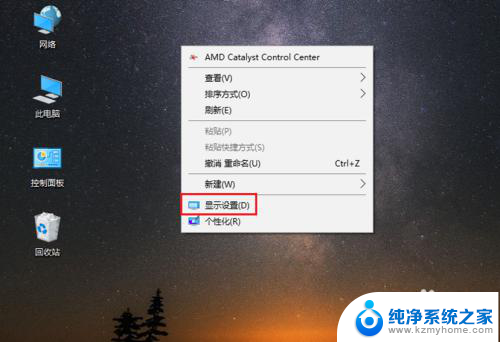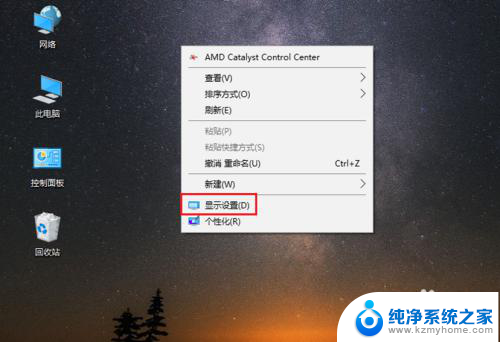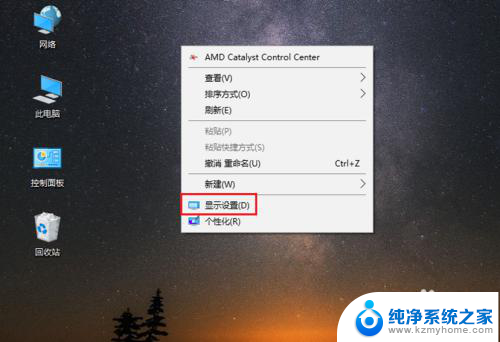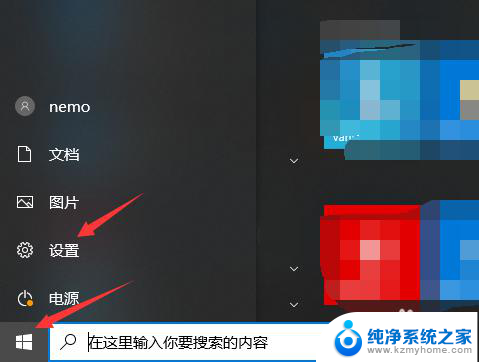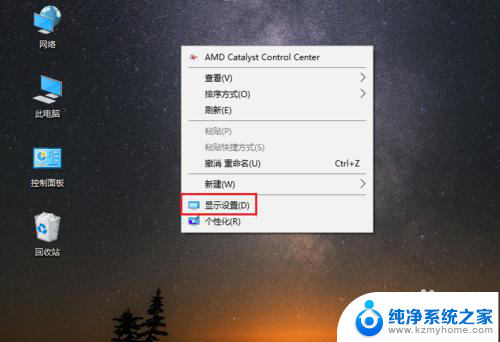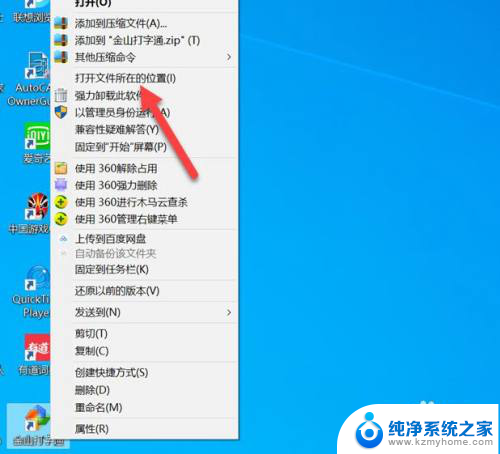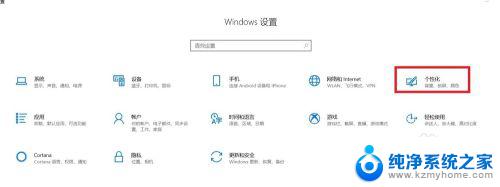怎么设置桌面字体风格 Win10电脑字体设置方法
更新时间:2023-09-04 13:00:14作者:jiang
怎么设置桌面字体风格,在使用Windows 10操作系统的电脑时,我们经常会想要个性化自己的桌面字体风格,通过调整字体设置,我们可以改变桌面上的字体样式,使其更加符合个人喜好和使用习惯。在Win10系统中,设置桌面字体风格非常简单。只需按下Win键+I打开设置窗口,然后点击个性化选项,再选择字体菜单。在这里我们可以自由选择字体、字号和字体粗细等参数,以满足自己对桌面字体风格的要求。同时Win10还提供了预览功能,可以实时查看字体效果。通过这些简单的设置,我们可以轻松改变桌面字体风格,让电脑界面更富个性化,提升使用体验。
方法如下:
1.点击电脑“开始”图标,点击“设置”按钮。
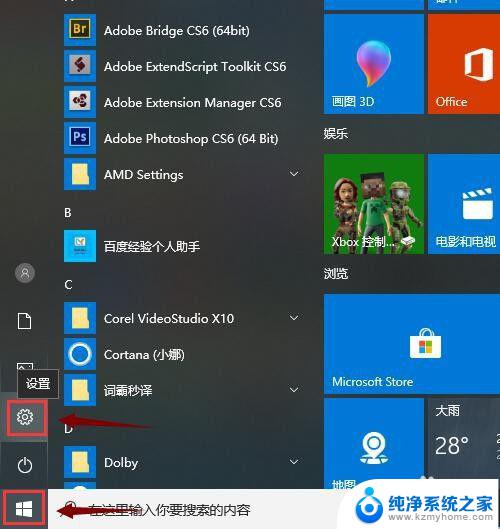
2.然后,在“设置”界面点击“个性化”。
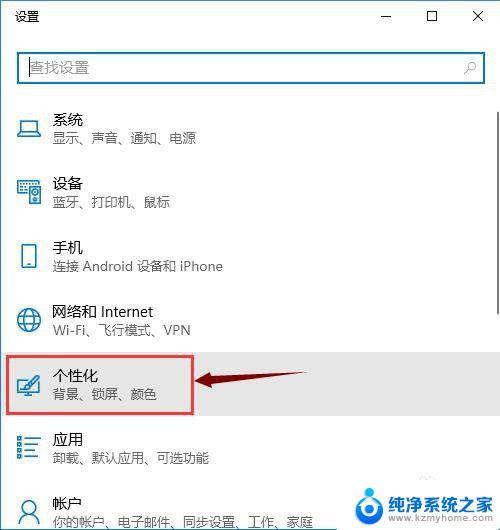
3.接着,在“个性化”界面点击“字体”。
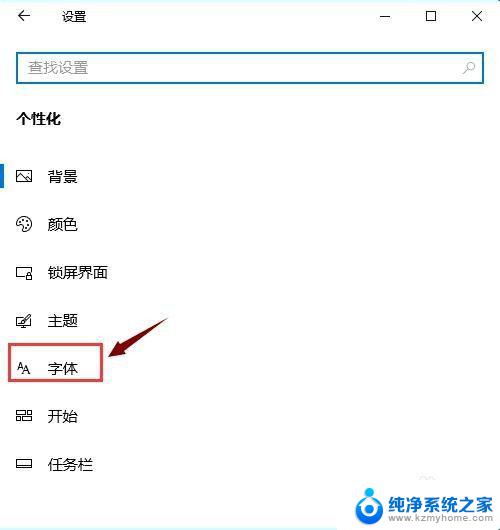
4.点击语言后面的下拉箭头,点击“简体中文”。
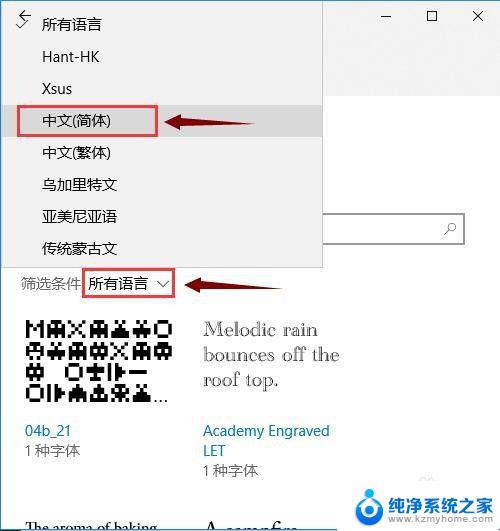
5.选择一种字体点击,比如点击“宋体”。
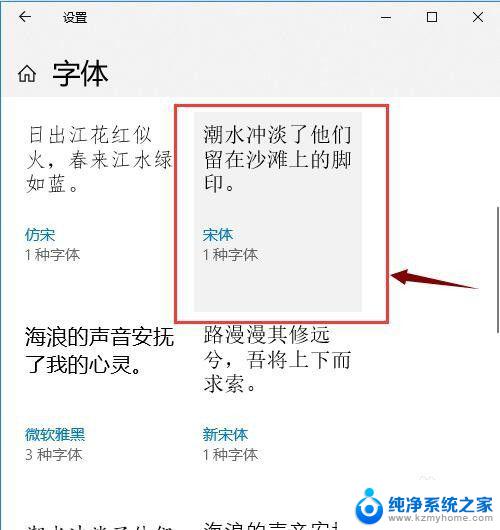
6.左右拨动“更改大小”按钮,就可以改变字体的大小。
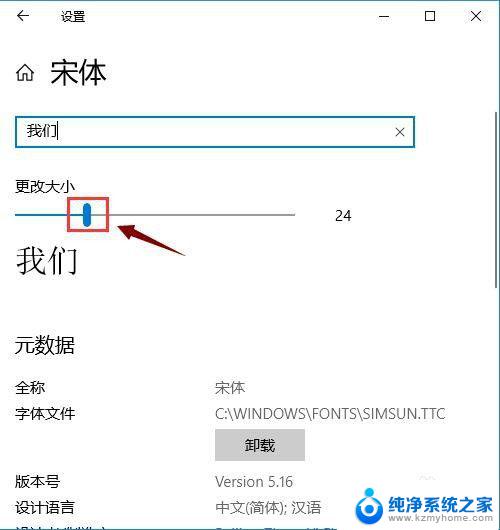
以上就是如何设置桌面字体风格的全部内容,如果您还有疑问,请按照本文的方法操作,我们希望能够帮助到您。